Автоматизированная настройка
Как только пользователь установил новую SIM в мобильное устройство, на экране всплывёт системное сообщение, в котором будут параметры мобильного интернета. Не торопитесь закрывать это окно: всегда внимательно читайте, что вам приходит. Параметры для автоматической настройки телефона нужно принять. Если же сообщения нет, то его можно запросить специальной USSD-командой: наберите *104# и нажмите дозвон, через некоторое время вам придёт сообщение. Запросить повторно параметры можно также у оператора техподдержки, или же можно запросить параметры на сайте: //rt.ru/.
Как только пользователь принял параметры, на смартфоне автоматически создаётся подключение с названием «Ростелеком». Название точки доступа всегда можно сменить, оно ни на что не влияет.
Звонок оператору
Данный путь подойдет пользователям, которые не хотят заниматься муторными конфигурациями. Вам потребуется дозвониться в техническую поддержку абонентов компании и связаться с оператором. Как это сделать читайте здесь.
Объясните оператору, что хотите подключить мобильный интернет на свой Андроид. Звонить требуется непосредственно с того телефона, на который вы собираетесь провести связь (на нем должна быть установлена sim-карта от данного оператора).
Спустя некоторый промежуток времеми вам придет сообщение с автоматической конфигурацией. Теперь вам понадобится перезагрузить девайс и включить одну функцию:
- Зайдите в настройки своего девайса.
- Откройте меню «Беспроводная связь».
- Выберите раздел «Мобильные сети».
- Активируйте функцию «Передача данных».
Это очень простой способ, так как все настройки высылает сам оператор, а вам остается лишь принять их. Модель смартфона и версия Android будет определена автоматически.
Что делать, если не получается настроить телефон?
В большинстве случаев ручная или даже автоматическая настройка интернета Ростелеком на смартфоне не проходит успешно. Пользователи часто сталкивается с различными проблемами и сбоями. После чего настройку требуется провести сначала. Для того чтобы установить глобальную сеть на смартфон сразу и без сбоев, следует рассмотреть причины возможных неполадок, а так же пути их решения.
Причины возникающих сбоев, а так же пути их решения:
- Отрицательный баланс на счету пользователя. В данном случае пользование интернетом может быть отключено из-за отсутствия суммы по текущему тарифу. Для того чтобы исправить ситуацию и войти в интернет нужно пополнить баланс на сумму текущего тарифного плана.
- Неверный ввод настроек так же может привести к сбою работы интернета на смартфоне. В данном случае стоит заново ввести все данные. Если новая настройка не дала результатов нужно обратиться к специалистам Ростелеком по номеру горячей линии компании.
- Выключена функция мобильного интернета. Бывают случае, когда пользователь отключен от пользования услугой мобильного интернета самим провайдером. В данном случае пользователю стоит проверить статус подключения интернета в личном кабинете Ростелеком. Если функция отключена, то пользователю стоит обратиться за консультацией и разъяснением проблемы к специалистам компании. Это можно сделать позвонив на горячую линию провайдера. Проблемой отключения от функции интернета может служить региональная принадлежность. В регионе, где на данный момент находится пользователь может отсутствовать сигнал подачи сети. В таком случае следует дождаться появления сигнала. Если же сигнала нет долгое время, то пользователь может обратиться за помощью на горячую линию провайдера.
Настройка мобильного интернета обычно не осуществляется с первого раза, особенно в ручном режиме. Поэтому если настроить интернет с первого раза не удалось, не стоит паниковать. Обратившись на горячую линию, к консультанту, можно выяснить причину сбоя в подключении сети, а так же получить всю необходимую информацию по ручной и автоматической настройке, а так же о том, какие причины сбоя сигнала могут быть и какие есть возможности их решения. Мобильный интернет от Ростелеком довольно выгодное предложение, позволяющее пользоваться сетью на всей территории страны.
Подключение ТВ-приставки
ТВ-приставку от «Ростелеком» обычно подключают к роутеру. Для этого:
- Подсоедините приставку к роутеру с помощью оптоволоконного кабеля. Запомните номер LAN-порта, к которому вы подключили приставку.
- Откройте веб-конфигуратор на компьютере.
- Перейдите в меню IPTV. Поставьте галочку напротив IGMP Proxy.
- Теперь найдите в списке тот LAN-порт, к которому вы подключили приставку. Напротив него выберите режим IPTV.
Затем подключим приставку к телевизору. Для этого можно воспользоваться HDMI-кабелем (что настоятельно рекомендуется, так как это подключение обеспечивает наилучшее качество изображения) или «тюльпанами» (красными и жёлтыми штекерами). Включите приставку и телевизор. С помощью пульта от телевизора выберите тип сигнала — HDMI или VGA (для «тюльпанов»).
Теперь возьмите пульт от приставки. Вы увидите на экране ТВ просьбу ввести логин и пароль от провайдера. Введите их с помощью пульта. Теперь приставку можно использовать — перед вами появится список доступных каналов и услуг по вашему тарифу.
Настройка пульта
Пульт от приставки можно для удобства подключить и к телевизору. Для этого:
- Направьте пульт приставки в сторону телевизора.
- Одновременно зажмите кнопки ОК и TV на две секунды.
- На кнопке TV два раза мигнёт светодиод.
- Введите на пульте четырёхзначный код производителя телевизора. Узнать его можно на сайте производителя ТВ или на сторонних ресурсах — например, на сайте elcom.
- Если код введён правильно, индикатор на кнопке TV мигнёт дважды.
- Чтобы проверить подключение, попробуйте с помощью пульта «Ростелеком», например, увеличить громкость звука на телевизоре. Если не сработало, то повторите шаги 1–4.
Успешно настроив подключение от «Ростелеком», вы сможете добиться быстрого, бесперебойного и стабильного доступа в интернет. А ТВ-приставка откроет вам сотни бесплатных каналов в высоком качестве.
Способы настроек
На сегодняшний день Ростелеком раздаёт интернет в сетях GPRS, UMTS (или 3G) и LTE (или 4G). Настройка параметров для работы в этих сетях во многом зависит от особенностей мобильного устройства, от платформы, на которой оно базируется, но в общем случае порядок действия у всех примерно одинаковый.
- Как только вы вставили SIM Ростелекома в смартфон, на него придёт SMS-сообщение с параметрами конфигурирования сети – их необходимо принять. В этом случае больше ничего делать не нужно. Интернет в телефоне появится.
- Если вы не успели принять параметры или случайно отказались, то можете позвонить по номеру: 88001000800. Сотрудник компании подскажет, как поступить, и вышлет повторное сообщение с параметрами.
- Если проблему подключения не удалось решить удалённо, можно посетить ближайший салон связи или офис оператора. В этом случае сотрудники Ростелекома сами установят нужные параметры и активируют всё необходимое. В некоторых случаях за эту услугу могут взять плату.
- Если до ближайшего офиса далеко или нет желания/возможности выйти из дома, то ниже представлена инструкция, следуя которой можно легко настроить интернет на смартфоне самостоятельно.
Ростелеком как мобильный оператор: плюсы и минусы
Ростелеком славится больше как поставщик домашнего интернета, но предоставляет также услуги мобильной сети. Новое оборудование оператора обеспечивает стабильную связь. При этом разнообразие тарифов на мобильный интернет такое же большое, как и на домашний. Каждый найдёт пакет по своему карману.

Кроме домашнего интернета и телефонии, Ростелеком предоставляет также услуги мобильной связи и интернета
Цена и наличие тех или иных планов будет зависеть от объёма трафика, а также от региона. Отдельно можно подключать дополнительные объёмы данных для передачи и разные опции.
Компания использует технологии 2G, 3G и 4G. Лучше всего скорость у 4G:
- 4G — более 75 МБ/с;
- 3G — от 200 КБ/с до 6 МБ/с;
- 2G — до 160 КБ/с.
Зона покрытия 3G и 4G Ростелеком
Мобильный интернет от компании работает не во всех областях Российской Федерации в отличие от домашнего интернета, где подключение возможно даже в отдалённых от центра России регионах. В основном это восточные области (например, Краснодарский край), столица и центральные части России (Томская, Кемеровская области и другие). Покрытие 4G доступно только в основных мегаполисах. В других населённых пунктах действует 3G и 2G.
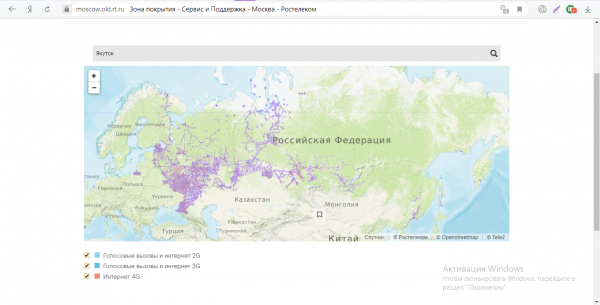
Карта покрытия Ростелекома включает восточные территории Российской Федерации
Чтобы посмотреть на зону покрытия мобильного интернета от Ростелекома в своём городе, следуйте инструкции:
-
Перейдите на официальную страницу с картой зоны.
-
Если вы проживаете не в Москве, впишите в поисковую строку название своего города, например, Санкт-Петербург и нажмите на «Энтер». Система сразу отобразит карту искомого города.
-
Под картой установите нужные галочки в зависимости от того, какой интернет вы хотите — 2G, 3G или 4G. Изучите карту — захватывает ли синий или розовый цвет районы города, в которых вы бываете.
-
При необходимости приближайте или отдаляйте карту с помощью плюса и минуса в левом углу карты.
-
Если вы не увидите на карте синего или розового цвета, значит, в вашем городе не поддерживается опция мобильного интернета от Ростелекома.
Карты не дают точную информацию: точки на карте соответствуют расположению оборудования, а круги отображают предполагаемый радиус действия. Сигнал могут приглушать: рельеф местности, здания и погодные условия. Если вы сомневаетесь, будет ли в вашем районе ловить сигнал, и поддерживается ли в вашем городе тот или иной стандарт, позвоните оператору по горячему номеру 8–800–1000–800.
Таблица: смешанные тарифы на мобильный интернет
| Название тарифа | Лимит на трафик (ГБ) | Количество минут | Количество ТВ-каналов | Количество СИМ-карт, для которых будет действовать оплаченный тариф | Стоимость тарифа (руб./мес.) |
| «Суперсимка М» | 2 | 200 | 101 | 1 | 200 |
| «Суперсимка L» | 15 | 500 | 1 | 400 | |
| «Суперсимка XL» | 30 | 800 | 1 | 700 | |
| «На всех L» | 15 | 500 | 3 | 400 | |
| «На всех XL» | 30 | 800 | 4 | 700 |
Таблица: тарифы на мобильный интернет для разных девайсов
| Название пакета | Лимит на трафик | Стоимость |
| «500 МБ+» | 500 МБ единовременно | 50 руб. |
| «Интернет с телефона» | 100 МБ/день | 7 руб./сутки |
| «День в сети» | 300 МБ/день | 20 руб./сутки |
| «ПРОСТОИНТЕРНЕТ L» | 7 ГБ/мес. | 299 руб./мес. |
| «ПРОСТОИНТЕРНЕТ XL» | 20 ГБ/мес. | 699 руб./мес. |
| «ПРОСТОИНТЕРНЕТ в планшете» | 15 ГБ/мес. + безлимитные соцсети и навигация по картам | 499 руб./мес. |
| «ПРОСТОИНТЕРНЕТ 2XL» | 50 ГБ/мес. + безлимитный интернет ночью | 999 руб./мес. |
iPhone и iPad
Нажимаем по шестеренке. Дальше включаем «Сотовые данные». Ниже выбираем «Сотовая сеть передачи данных». Также обязательно выключите функцию «Включить 3G» – это нужно сделать обязательно, в противном случае могут быть проблемы со связью, или вы будете ловить только сети 3G.
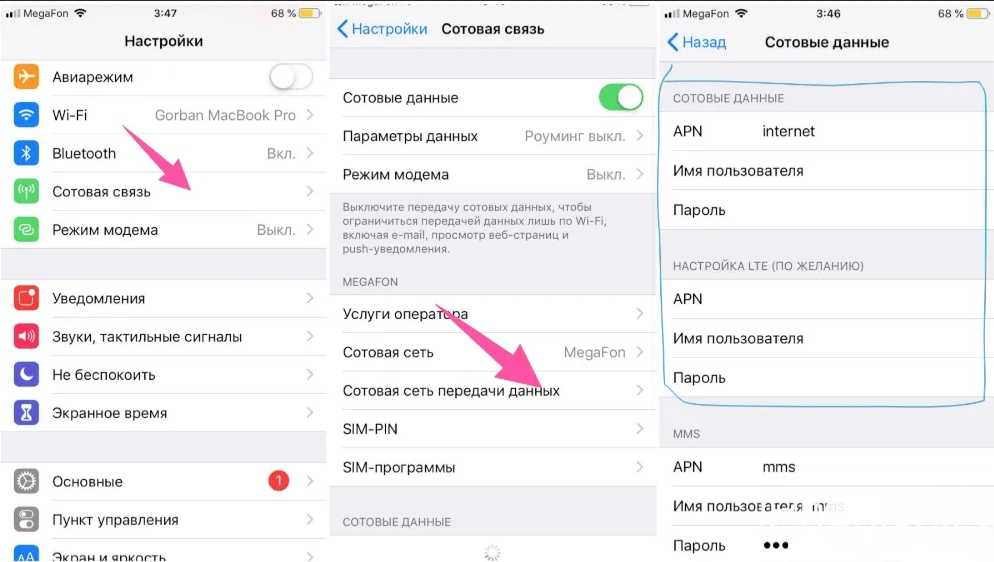
На более старых системах, нужно в «Настройках», найти раздел «Основные», далее выбрать «Сеть» и уже перейти в тот же самый раздел. Вводим:
- APN: internet.rtk.ru
- Имя пользователя: *Пустой поле*
- Пароль: *Пустое поле*
Тут же настраиваем и MMS:
- APN: mms.rtk.ru
- Имя пользователя: *Пустое поле*
- Пароль: *Пустое поле*
Вы также можете включить функцию iMessage – это такая штука, которая позволяет передавать фото, видео, делиться контактами через сети мобильного оператора 3G/4G. Можно сказать, что это более продвинутая версия SMS. Правда работает она только между яблочной продукцией. Для активации в основном меню найдите «Сообщения» и включите функцию. Далее вас попросят ввести ваш Apple ID. Вы увидите сообщение с предупреждением, просто жмем «ОК». Также там есть два бегунка:
- Включить уведомление при прочтении сообщения.
- Использовать SMS, когда эта функция не доступна.
Вы можете включить или отключить эти конфигурации.
Источник
Условия подключения домашнего интернета Ростелеком
Телекоммуникационная компания Ростелеком — один из последних провайдеров на территории Российской Федерации, которые подключают интернет-соединения формата ADSL. Однако прежде, чем приступать к рассмотрению способов подключения услуги, необходимо ознакомиться с условиями, которые компания ставит перед своими будущими абонентами.
Прежде всего, это договор о заключении услуг по оказании телекоммуникационной связи. Никаких «подводных камней», написанных мелким шрифтом в случае с Ростелеком искать не надо. Данный документ не слишком сильно отличается от аналогичных договоров у конкурирующих фирм.
Несмотря на это, особое внимание стоит уделить рассматриваемому документу в том случае, если будущий абонент решает взять у компании роутер в аренду. Согласно рекламной компании данное устройство предоставляется пользователю бесплатно, однако в договоре сказано, что при отказе в услугах по оказанию телекоммуникационной связи с одной из сторон роутер вернётся к компании Ростелеком
Как самостоятельно подключить модем
Настройка подключения к интернету Ростелеком должна начинаться с правильного соединения сетевого оборудования, телефонного провода и персонального компьютера пользователя. Осуществить его можно по такой схеме:
- Подключить модем через сплиттер, используя телефонный провод.
- Подключить сетевое оборудование к ПК с помощью LAN-кабеля.
- Включить маршрутизатор в электросеть.
Мигающие индикаторы на модеме говорят о правильном подключении устройства. В случае отсутствия подачи питания к лампочкам, встроенным в роутер, следует провести проверку на исправность. Наличие поломки прямо указывает на необходимость замены неисправного оборудования. Остальные действия будут направлены на непосредственную настройку рабочих параметров модема.
Ручная настройка
При возникновении трудностей с автоматической настройкой можно воспользоваться ручной настройкой. Самостоятельная ручная настройка осуществляется несколькими путями о которых рассказано далее в статье.
Айфон (iOS)
Владельцы с версией ПО до 7-ки айфонов для подключения интернета от Ростелеком должны сделать следующее:
- Открыть «Настройки»;
- Найти раздел «Основные»;
- Затем открыть «Сеть и сотовая сеть», где нужно выбрать передачу данных.
В айфонах с 7-й версией нужно сделать следующее:
- Открыть «Настройки»;
- Найти раздел «Основные»;
- Затем открыть «Сеть и сотовая сеть», где нужно выбрать Включить сотовые данные;
- Далее включить 3G/Сотовая связь передача данных.
Во всех случаях подключения система выдает несколько пустых полей. После проведенных действий требуется настроить интернет от Ростелеком. Для этого требуется в сетевых данных ввести «APN — internet.rtk.ru». Графу авторизационных данных заполнять не требуется.
Если телефон работает в режиме роуминга, то эту функцию рекомендуется отключить, так, как роуминг «поглощает» большое количество денег. Для того что бы отключить данную функцию нужно войти в настройки, найти раздел роуминга и выключить интернет. При данном подключении, интернет будет подключать автоматически с соответствующим невысоким тарифом.
Андроид
Для того чтобы настроить интернет на андроид стоит учитывать его версию. Так, на смартфоне с работающим андроиде 3.0 и выше стоит произвести следующие действия:
- Следует зайти в настройки;
- Далее следует найти и кликнуть по «Беспроводные сети;
- После чего нужно перейти в раздел «Мобильные сети»;
- Далее кликнуть по «Точка доступа APN»;
- В открывшемся окне нужно добавить новую точку доступа;
- Указать название создаваемой точки доступа;
- Во вкладке APN следует прописать internet.rt.ru;
При наличии на смартфоне версии андроиде 2.0 и ниже, стоит сделать следующее:
- Открыть «Настройки»;
- Перейти в раздел «Ещё»;
- Зайти в « Мобильные сети»;
- С помощью предлагаемого меню нужно сознать еще одну точку доступа.
Для того чтобы настроить интернет на смартфоне нужно ввести аналогичные данные, написанные выше. В случае подключенного роуминга, следует отключить подключение к сети.
Windows Phone
Для владельцев смартфонов с Windows Phone, для подключения интернета от данного провайдера следует сделать следующие действия:
- Войти в раздел «Передача данных»;
- После чего нажать на «Выбрать точку доступа»;
- Далее откроется окно, где в графу нужно ввести APN, в который требуется указать internet.rt.ru;
- Остальные, предложенные системой поля заполнять не требуется. Для того чтобы изменения вступили в силу, телефон нужно перезагрузить.
Возможные проблемы
Интернет может переставать работать по разным причинам — разберём самые частые. Сама иконка мобильного интернета в верхней части экрана может при этом как присутствовать, так и отсутствовать.
Настройки интернет введены неправильно, сбросились или отсутствуют
Ранее введённые параметры могут быть сброшены — в этом случае вызываем сообщение через код 104 или вбиваем всё заново вручную в настройках. Если возникли с этим трудности, обращаемся в техподдержку по указанному выше номеру.
Услуга мобильного интернета отключена
Звоним в техслужбу, чтобы удостовериться, что услуга интернета для вашего номера активирована. Возможно, по вашему номеру есть ограничения. Также на текущей местности может просто отсутствовать сигнал (он может быть также слабым) — здесь ничего не сделаешь, остаётся ждать, когда сигнал появится на другой местности.

Позвоните в техслужбу провайдера — вам дадут подробные инструкцию по решению проблемы и помогут выявить причину неполадки
Отрицательный баланс
Проверьте состояние своего счёта и объёма трафика, который вы уже использовали. Если у вас минус, пополните баланс и при необходимости приобретите дополнительный пакет мобильного интернета. Абоненты Ростелекома могут воспользоваться услугой «Обещанный платёж».

Пополните баланс, чтобы ваш интернет на мобильном устройстве вновь заработал
Автоматизированная настройка
Как только пользователь установил новую SIM в мобильное устройство, на экране всплывёт системное сообщение, в котором будут параметры мобильного интернета. Не торопитесь закрывать это окно: всегда внимательно читайте, что вам приходит. Параметры для автоматической настройки телефона нужно принять. Если же сообщения нет, то его можно запросить специальной USSD-командой: наберите *104# и нажмите дозвон, через некоторое время вам придёт сообщение. Запросить повторно параметры можно также у оператора техподдержки, или же можно запросить параметры на сайте: //rt.ru/.
Как только пользователь принял параметры, на смартфоне автоматически создаётся подключение с названием «Ростелеком». Название точки доступа всегда можно сменить, оно ни на что не влияет.
Общая настройка домашнего интернета
Когда вы подключаетесь к Ростелеком, компания выделяет вам специалиста, который и производит все изначальные действия по настройке сети на вашем компьютере. Ничего сложного этот человек не делает – кроме прокладки кабеля в дом, он проверяет те характеристики подключения, что ваш компьютер устанавливает автоматически для всех, и если они отличаются от требуемых, меняет их на нужные.
Поскольку Ростелеком – одна из самых крупных компаний на рынке связи в РФ, то настройка подключения на более-менее современных компьютерах вообще не требуется. Достаточно подсоединить кабель в слот сетевой платы и можно пользоваться.
Однако, не все компьютеры настолько продвинуты. Для многих потребуется дополнительное действие – установить, что все настройки сети будут переданы Ростелекомом автоматически. Если в опциях вашего нового соединения этот пункт останется в ручном режиме, то компьютер постоянно будет искать данные для выхода в сеть и не находить их.
Чтобы проверить настройки и изменить их на автоматические, необходимо:
- Открыть центр управления интернет-сетями – на разных ОС это делается по-разному, но обычно иконка подключения находится рядом с часами на панели. Кликните на нее правой кнопкой мышки (для старых компьютеров) или нажмите в выскочившем окне «Параметры сети» (для новых компьютеров).
- Перед вами отобразится ваше текущее соединение – кликните на синюю ссылку в графе «Подключения» с названием вашей сети.
- Перед вами появится окошко состояния беспроводной сети – здесь следует нажать «Свойства».
- Из всего списка, который выскочит дальше, нам требуется пункт протокола TCP/IPv4. Не снимая галочки с него, кликните на этот пунтк.
- После выбора пункта нажмите «Свойства».
- Для того, чтобы соединение с Ростелеком работало правильно, в следующем окне должны быть активны пункты автоматического получения адреса IPи DNS-сервера, а пункты ручного ввода деактивированы и неактивны.
- Если вы вносили изменения, для сохранения нажмите «Ок». Если все и так выставлено верно, закройте все окна и пользуйтесь интернетом.
Также, именно сюда может потребоваться внести изменения, если вдруг провайдер поменяет свои условия предоставления выхода в сеть – тогда может понадобиться ввести все данные вручную (их можно узнать в техподдержке провайдера). Однако подобный сценарий маловероятен. Конфигурация сети Ростелеком работает так, чтобы на любом устройстве выход в интернет производился без лишних сложностей.
Для Windows Phone
Интернет ростелеком на телефоне под управление Windows конфигурируется следующим образом:
- Заходим в настройки и выбираем раздел «Передача данных».
- Жмем на пункт добавления точки доступа.
- В поле apn вводим internet.rt.ru, остальные поля не заполняем.
- Подтверждаем нажатием на галочку снизу.
Если все введено верно можно запускать браузер и пользоваться всеми радостями всемирной паутины.
Проводной интернет дома – уже обыденность для современного человека, но иногда необходимо сделать выход в мировую сеть с мобильного устройства. Это позволяет получать информацию в режиме реального времени с телефона, где бы ни находился пользователь. Настройки мобильного интернета от «Ростелекома» проводятся в автоматическом режиме или вручную
Неважно, каким способом будет подключена сеть. Это не повлияет на качество соединения и не займет много времени
Если не работает мобильный интернет
В чем отличия между сетями 3G и 4G: особенности, преимущества и недостатки
После рекомендаций, указанных выше, проблема с подключением, к сожалению, осталась. Что же делать в этом случае? Рассмотрим дополнительные методы по подключению интернет-ресурса, а также причины, по которым самостоятельно это сделать не удалось.
|
Причины |
Решение |
| Некорректный ввод параметров |
Позвоните по бесплатному номеру 8-800-100-08-00. Операторы работают круглосуточно и ответят на все вопросы. |
| Возможно, телефон неисправен или не поддерживает услугу мобильного интернета | |
| Отключена точка доступа | Посетите портал поддержки клиентов «Ростелекома» по этому адресу. Пользователь вправе сообщить о проблеме и задать вопрос онлайн. |
| Неактивна вкладка «передача данных» |
В любом случае паниковать не стоит.
Есть возможность оплачивать мобильный интернет напрямую с мобильного телефона через портал «Ростелекома» с помощью банковской карты.
before—>
Получить автоматические настройки доступа в интернет, MMS сообщений и работы устройства в режиме модема от Ростелекома любой абонент оператора может через отправку USSD команды *104# (вызов), с устройства, с которого он собирается выходить в интернет. В ответном сообщении должны прийти настройки и инструкция, как их установить.
скрыть1.Как настроить APN точку доступа, режим модема и MMS-сообщения Ростелеком: пошаговая инструкция1.1.На IOS устройствах1.2.Видеоинструкция1.3.На Android устройствах1.4.Видеоинструкция1.4.1.Настройка точки доступа в интернет1.4.2.Настройка MMS — сообщений1.5.На Windows Phonep, blockquote<dp>1,0,0,0,0—>
p, blockquote<dp>2,0,1,0,0—>
Но что делать, если произошел какой-то сбой и автоматические настройки мобильного интернета, режима модема и ммс-сообщений от Ростелекома не пришли или их не установить? Краткая инструкция как настроить все самостоятельно.
p, blockquote<dp>3,0,0,0,0—>
Что делать, если не работает мобильный интернет Ростелеком?
Подключение к сети пропадает по ряду причин. Первая из них – неправильные настройки. Иногда происходит автоматический сброс настроек. Чтобы решить эту проблему, достаточно следовать одному из описанных алгоритмов.
В отдельных случаях требуется выполнить дополнительные действия:
- указать код страны и мобильной сети;
- выключить защиту.
Также источником проблемы бывает:
- недостаточное количество денег на счету;
- отсутствие сигнала сети;
- отключение услуги провайдером.
Независимо от того, какие неполадки мешают пользователю, сотрудники «Ростелеком» оказывают поддержку. Достаточно позвонить по телефону горячей линии, посетить офис компании или зайти на сайт оператора.
Способы настроек
Мобильный интернет от ростелеком работает по технологии GPRS, 3G и 4G. Установка параметров, для корректной работы этих стандартов зависит непосредственно от настраиваемого устройства и операционной системы, предустановленной на нем. В большинстве случаев верна следующая последовательность действий:
- Как только от ростелеком на телефон придет сообщение с параметрами конфигурации интернет – нужно принять их.
- Если автоматический вариант не работает, всегда есть возможность позвонить в службу поддержки: 8 800 1000 800. Оператор в телефонном режиме подскажет решение проблемы, вышлет СМС с параметрами или окажет другую помощь в зависимости от ситуации.
- В случае если не подключились, а вопрос как подключить интернет ростелеком все еще актуален, можно посетить офис оператора. Сотрудники компании помогут установить параметры, но не исключено, что за это будет взята плата.
- Не хочется никуда идти и никому звонить, читаем далее и, следуя инструкции, настраиваем соединение самостоятельно.
Автоматические настройки
После установки новой сим-карты ростелеком будут получены настройки мобильного интернета. Как уже говорилось выше, их нужно принять. В случае, если сообщение от провайдера не пришло, его можно запросить, набрав с телефона код – *104# или позвонив в службу поддержки. Так же можно запросить самостоятельно на сайте провайдера, по адресу (https://moscow.rt.ru/mobile/mobile_int/internet_mobile_phone)
В процессе принятия конфигурации из СМС, на устройстве создается новое подключение, в котором будет прописана точка доступа в интернет. Ее также можно указать в ручном режиме, используя интерфейс телефона или планшета.
Ручная настройка
Для работы в сети ростелеком мобильный интернет включен по умолчанию. То есть активировать услугу нет необходимости. Если же услуга не подключена, ситуация исправляется через личный кабинет на сайте ростелеком, настройки интернет также можно получить, позвонив в кол-центр.
Убедившись, что услуга активна в сотовой сети оператора, приступаем к настройкам. Сначала в меню телефона или планшета нужно найти опции точки доступа, где и указать данные, необходимые для функционирования связи с сетью. Для большинства устройств точка доступа ростелеком настраивается следующим образом:
- Указываем название профиля (соединения) – в большинстве случаев можно использовать любое имя;
- Домашняя страница – этот параметр заполнять необязательно, при автоматической установке страница по умолчанию rt.ru;
- Выбор стандарта передачи данных – GPRS или автоматический (смешанный);
- apn (основной шлюз, точка входа ростелеком) – internet.rt.ru;
- Опознавание – обычное;
- Способ регистрации – авто;
- Сеанс – временный;
Способы подключения домашнего интернета Ростелеком
Возможно понадобится указать код страны (250), мобильной сети (39) и отключить защиту связи. Прочие параметры соединения, такие как IP-адрес, адрес DNS-сервера, данные аутентификации пользователя (логин, пароль), порты и сжатие данных можно оставлять не заполненными или со значениями по умолчанию.
Далее рассмотрим, как настроить интернет ростелеком на устройствах, работающих под управлением наиболее распространенных операционных систем.
Регистрация в личном кабинете
Наиболее простой и удобный способ запросить подключение услуги и настройки для подключения 3G – воспользоваться сервисом под названием «Личный кабинет Ростелеком».
Помимо вышеуказанных, кабинет обладает массой других полезных функций: здесь вы сможете оплачивать услуги посредством Webmoney или с помощью своей банковской карты, подключать и отключать новые услуги, переходить на другие тарифные планы и многое другое.
Для доступа к любой из этих функций вам потребуется выход в Интернет. Сперва необходимо создать собственную учетную запись в сети Ростелеком:
- Запустите свой веб-обозреватель.
- Кликните по гиперссылке https://lk.rt.ru/, чтобы перейти на страничку личного кабинета.
- Если у вас уже есть аккаунт – введите свой логин для входа и пароль, чтобы авторизоваться. Если вы до этого не использовали данный сервис – необходимо выбрать пункт «Регистрация».
- Процедура регистрации включает в себя три этапа. В первую очередь вы должны придумать и ввести данные для авторизации: логин и пароль. Пароль в обязательном порядке должен состоять из как минимум одной строчной и прописной букве, одной цифре, и хотя бы одного символ, из списка: %, *, &, @, $, !, #, ^, (, ), ?. Для соблюдения мер безопасности настоятельно не рекомендуется указывать в качестве пароля свои имя, фамилию, дату рождения, номер телефона и особенно логин.
- На втором этапе укажите свою личную информацию: ФИО, дату своего рождения и регион, в котором вы в данный момент находитесь.
- На третьем этапе система запросит у вас номер телефона и адрес электронной почты. Сюда будут высланы специальные сообщения с кодами, которые потребуются для завершения регистрации.
Теперь вы сможете авторизоваться в системе. Дальнейшие действия указаны в следующем пункте руководства.
Настройки ростелекома для айфона
Услуги доступа в интернет подключены всем абонентам по умолчанию. Настройки придут вам в SMS при первом включении SIM-карты. Также они доступны по бесплатной команде *104#.
Интернет
Для iPhone / iPad с версией ПО ниже 10.х.х.:
С версией ПО ниже 10: Настройки / Сотовая связь / Сотовая передача данных
Для iPhone/iPad с версией ПО 10.х.х. и выше:
Настройки / Сотовая связь / Параметры данных / Сотовая передача данных APN: internet.rtk.ru Имя пользователя: пусто. Пароль: пусто.
Для iPhone / iPad с версией ПО ниже 10.х.х.:
Настройки / Сотовая связь (вкл. тумблер «Сотовые данные», выкл. тумблер «Включить 3G») / Сотовая сеть передачи данных / MMS
Для iPhone/iPad с версией ПО 10.х.х. и выше:
Настройки / Сотовая связь (вкл. тумблер «Сотовые данные», выкл. тумблер «Включить 3G») / Сотовая сеть передачи данных / MMS APN: mms.rtk.ru Имя пользователя: пусто. Пароль: пусто.
Активация 4G
Для активации 4G перейдите в раздел «Настройки»:
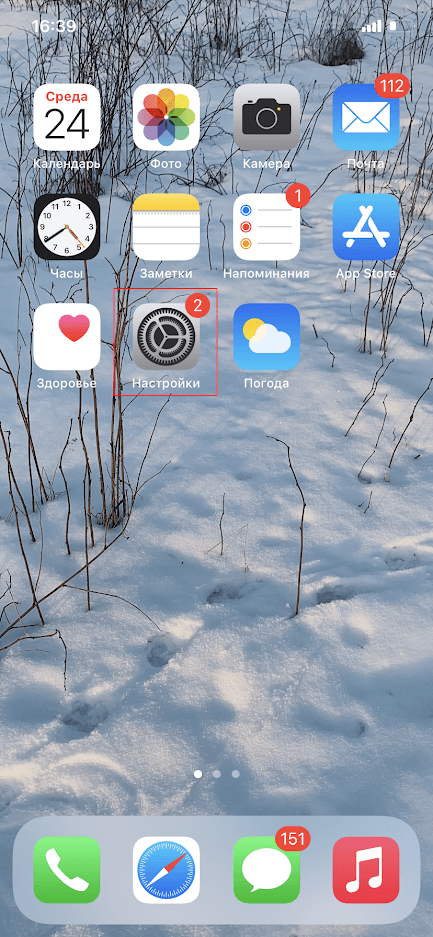
Нажмите на пункт «Сотовая связь»:
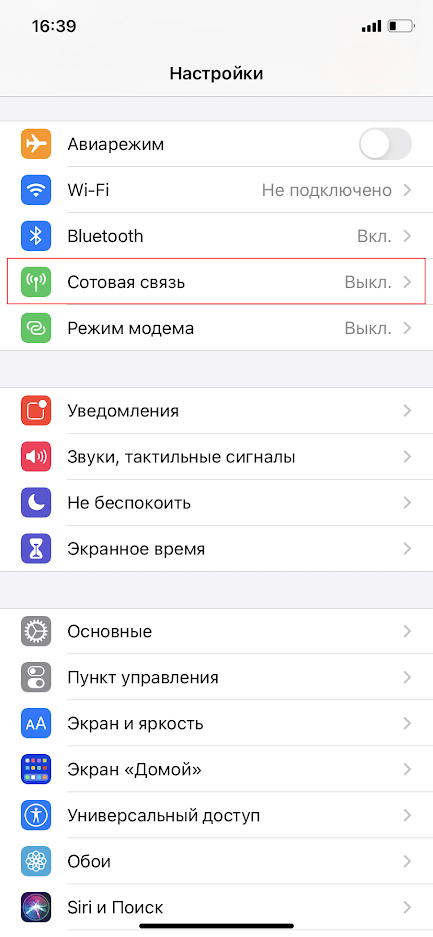
Нажмите на пункт «Сотовая связь»:
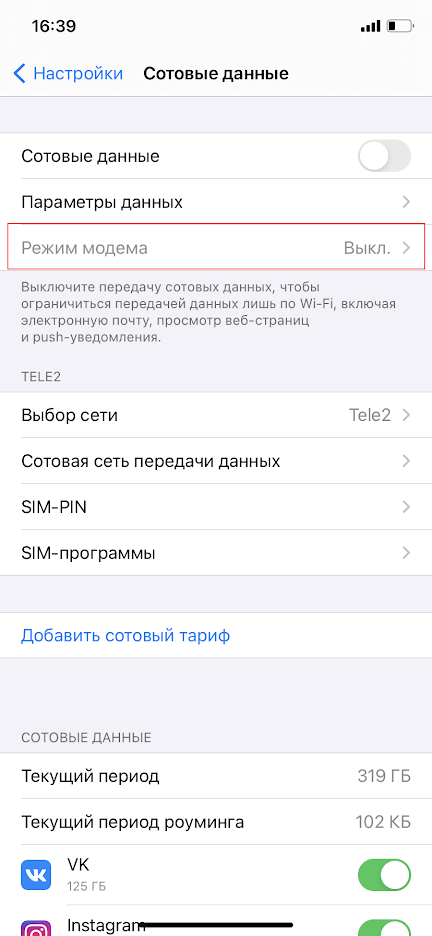
Активируйте переключатель «Сотовые данные»
Базовые настройки мобильного интернета
Чтобы выходить в интернет со смартфона или использовать его в качестве модема, установите следующие параметры:
Название RTK Internet Домашняя страница http://rt.ru Прокси-сервер Выключен Канал или тип соединения GPRS Точка доступа APN internet.rtk.ru Имя пользователя и пароль Оставить пустыми
Базовые настройки MMS
Дополнительные параметры, которые не указаны в списке, следует оставить со значениями по умолчанию.
После ручной настройки телефона отправьте MMS любому адресату, например, на свой же номер. Это необходимо для регистрации вашего номера в сети Ростелеком как пользователя услуги MMS.
Настройки для мобильного интернета в роуминге
Как настроить iPhone для выхода в интернет в международном роуминге?
Обратите внимание на функцию «Роуминг данных». Когда данная функция включена, Ваш телефон может постоянно поддерживать передачу данных, то есть регулярно «самостоятельно» выходить в интернет
Чтобы избежать дополнительных расходов на связь в международном роуминге, рекомендуем Вам отключать функцию «Роуминг данных» сразу после окончания интернет-сессии.
Для этого необходимо зайти в раздел «Настройки», выбрать «Основные», «Сотовая связь» (Settings, General, Network), «Параметры данных» и в открывшемся окне установить переключатель «Роуминг данных» (Data roaming) в положение «оff».
Как настроить Android для выхода в интернет в международном роуминге?
Обратите внимание на функцию «Роуминг данных» в настройках телефона (Настройки — Мобильные сети — Интернет-роуминг). Когда данная функция включена, Ваш телефон может постоянно поддерживать передачу данных в роуминге, то есть регулярно «самостоятельно» выходить в интернет
Чтобы избежать дополнительных расходов на связь в международном роуминге, рекомендуем Вам отключать функцию «Интернет-роуминг» сразу после окончания каждой интернет-сессии.
Источник




























